不少使用雷电安卓模拟器的新用户们,不了解其中如如何设置分辨率?下文就为你们带来了雷电安卓模拟器设置分辨率的具体操作方法。

1、首先打开雷电安卓模拟器,然后在其界面右侧的功能列表中找到“设置”按钮并打开;
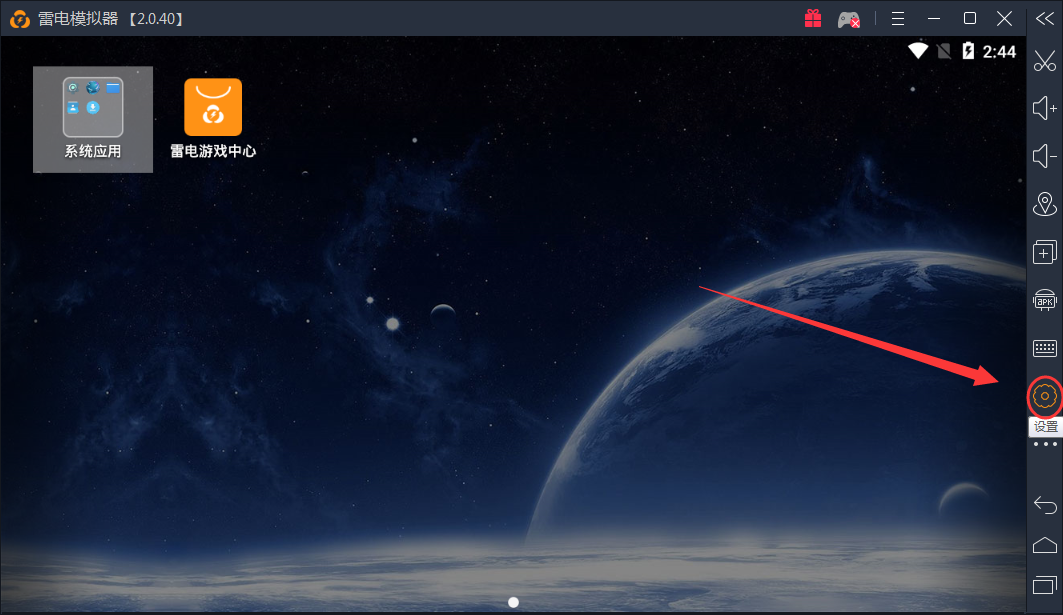
2、一般来说“设置”按钮在右侧的功能列表中直接就能看到,如果没找到可以点击“更多功能”,在“更多功能”中即可找到“设置”;
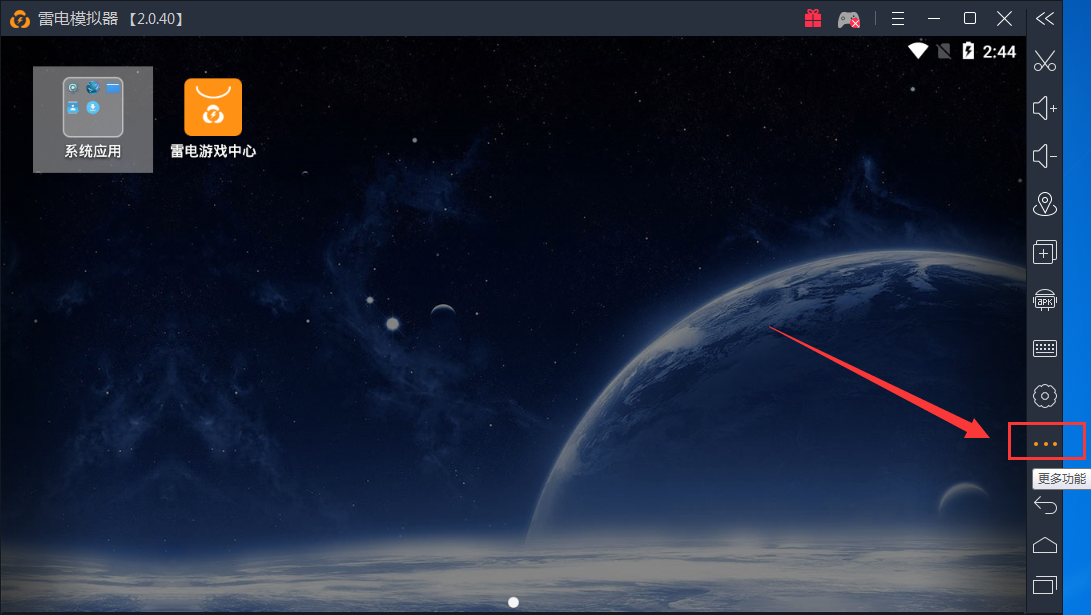
3、接着在“设置”窗口的左侧打开“高级设置”,在“高级设置”界面即可看到设置分辨率的功能了,如下图所示:
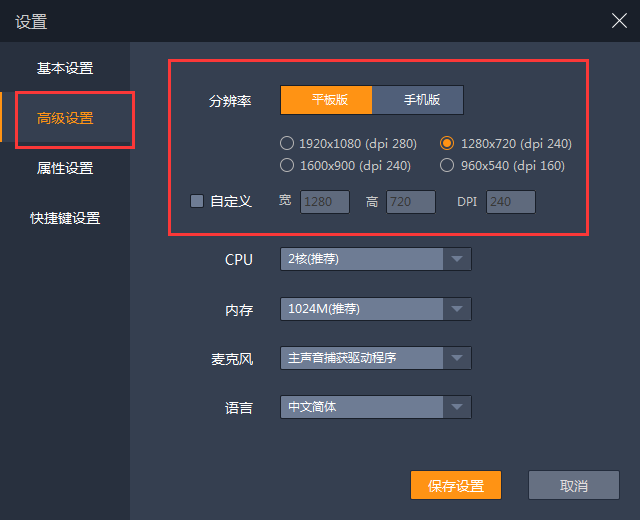
4、我们可以使用它给出的几种常见“平板版”以及“手机版”的分辨率,也可以勾选上“自定义”然后自己设置分辨率;
5、设置完毕后点击“保存设置”,之后重启雷电安卓模拟器就可以生效了。
详细你们看完了上文讲解的雷电安卓模拟器设置分辨率的具体操作方法,应该都学会了吧!
 天极下载
天极下载






























































